Zaktualizowany 2024 kwietnia: Przestań otrzymywać komunikaty o błędach i spowolnij swój system dzięki naszemu narzędziu do optymalizacji. Pobierz teraz na pod tym linkiem
- Pobierz i zainstaluj narzędzie do naprawy tutaj.
- Pozwól mu przeskanować twój komputer.
- Narzędzie będzie wtedy napraw swój komputer.
Apple wdrożyło nowy zarządzanie baterią funkcja w systemie MacOS Catalina 10.15.5, której celem jest „poprawa żywotności baterii laptopa Mac”. Chociaż ta funkcja może być przydatna dla większości użytkowników, niektóre osoby mogą chcieć ją wyłączyć, ponieważ jest domyślnie włączona. Ale zanim zaczniemy, oto jak działa nowe zarządzanie baterią MacOS.
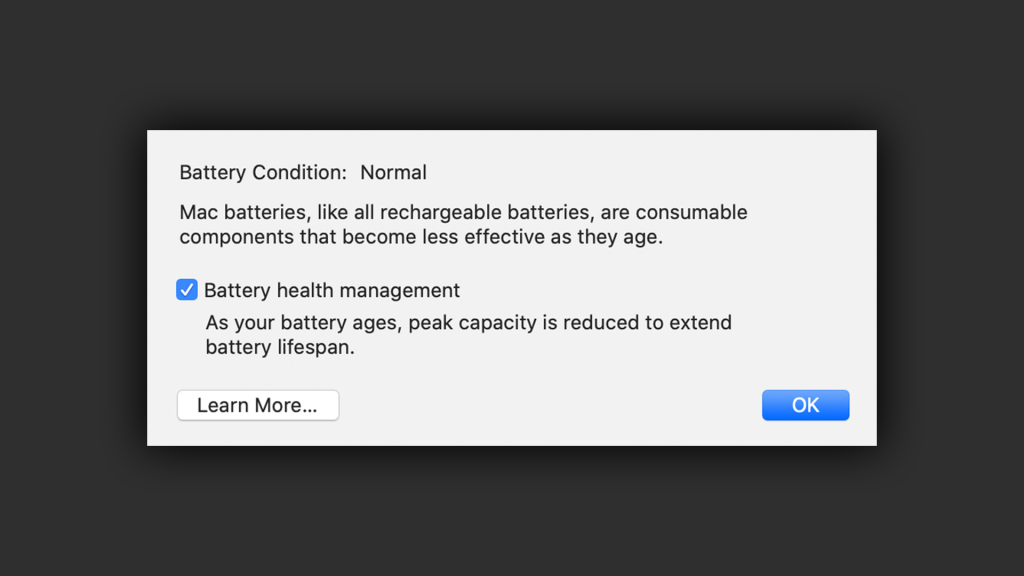
Zarządzanie baterią jest domyślnie włączone w systemie MacOS Catalina 10.15.5 zarówno na nowym MacBooku, jak i dla użytkowników, którzy dokonali aktualizacji do najnowszej wersji systemu MacOS. Użytkownicy mogą w dowolnym momencie wyłączyć i włączyć tę funkcję, podobnie jak w systemie iOS.
Zarządzanie stanem baterii jest całkowicie opcjonalne i można je wyłączyć dla tych, którzy nie chcą korzystać z tej funkcji. Ochrona baterii będzie przydatna dla większości użytkowników komputerów Mac, ale mogą zaistnieć sytuacje, w których zarządzanie stanem baterii nie jest idealne, na przykład gdy masz zamiar wyjść z domu i potrzebujesz maksymalnej żywotności baterii, dlatego warto wiedzieć, jak ją wyłączyć i włączyć ponownie.
Jak wyłączyć zarządzanie stanem baterii na komputerze Mac
Aktualizacja z kwietnia 2024 r.:
Za pomocą tego narzędzia możesz teraz zapobiegać problemom z komputerem, na przykład chroniąc przed utratą plików i złośliwym oprogramowaniem. Dodatkowo jest to świetny sposób na optymalizację komputera pod kątem maksymalnej wydajności. Program z łatwością naprawia typowe błędy, które mogą wystąpić w systemach Windows - nie ma potrzeby wielogodzinnego rozwiązywania problemów, gdy masz idealne rozwiązanie na wyciągnięcie ręki:
- Krok 1: Pobierz narzędzie do naprawy i optymalizacji komputera (Windows 10, 8, 7, XP, Vista - Microsoft Gold Certified).
- Krok 2: kliknij „Rozpocznij skanowanie”, Aby znaleźć problemy z rejestrem Windows, które mogą powodować problemy z komputerem.
- Krok 3: kliknij „Naprawić wszystko”, Aby rozwiązać wszystkie problemy.
- Zarządzanie stanem baterii to funkcja oszczędzania energii. Aby go wyłączyć, kliknij ikonę Apple w lewym górnym rogu paska menu i wybierz Preferencje systemowe.
- Kliknij tutaj przycisk „Oszczędzaj energię”.
- Teraz kliknij przycisk „Stan baterii” na dolnym pasku narzędzi. Odznacz opcję „Zarządzanie stanem baterii”.
- Wybierz przycisk „Wyłącz” w oknie potwierdzenia, aby potwierdzić.
- Zarządzanie stanem baterii zostało wyłączone na komputerze Mac i jest teraz regularnie ładowane.
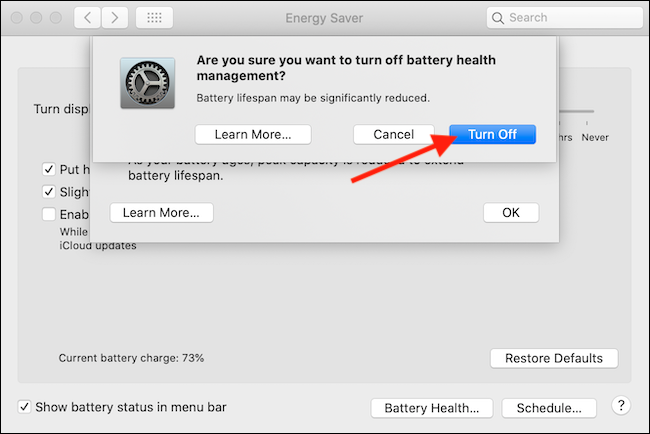
Jak sprawdzić stan baterii (cykle) i potrzebę konserwacji
Firma Apple ostrzega również, że ta funkcja może powodować stan baterii menu wskazujące, że wymagany jest serwis – ale niekoniecznie. Dowiedz się, jak sprawdzić informacje o stanie baterii.
- Przytrzymując klawisz Option/Alt, kliknij ikonę Apple ( ) w lewym górnym rogu ekranu
- Wybierz informacje o systemie (nie są wyświetlane bez naciśnięcia opcji)
- Otworzy się aplikacja Informacje o systemie > W obszarze Sprzęt wybierz Zasilanie
- Wyszukaj informacje o stanie zdrowia w sekcji „Informacje o baterii”.
- W przypadku nowoczesnego MacBooka Pro/Air liczba ta musi być mniejsza niż 1000 cykli (inne modele/starzenie się różnią)
https://support.apple.com/en-us/HT211094
Porada eksperta: To narzędzie naprawcze skanuje repozytoria i zastępuje uszkodzone lub brakujące pliki, jeśli żadna z tych metod nie zadziałała. Działa dobrze w większości przypadków, gdy problem jest spowodowany uszkodzeniem systemu. To narzędzie zoptymalizuje również Twój system, aby zmaksymalizować wydajność. Można go pobrać przez Kliknięcie tutaj

CCNA, Web Developer, narzędzie do rozwiązywania problemów z komputerem
Jestem entuzjastą komputerów i praktykującym specjalistą IT. Mam za sobą lata doświadczenia w programowaniu komputerów, rozwiązywaniu problemów ze sprzętem i naprawach. Specjalizuję się w tworzeniu stron internetowych i projektowaniu baz danych. Posiadam również certyfikat CCNA do projektowania sieci i rozwiązywania problemów.

